Cómo usar y personalizar widgets en el iPhone


Enlaces rápidos
- Cómo añadir widgets a la pantalla de inicio del iPhone
- Crear una pila de widgets para ahorrar espacio
- Crear un Smart Stack de widgets
- Cómo personalizar widgets en el iPhone
- Cómo eliminar widgets de la pantalla de inicio
Resumen
- Añade widgets interactivos al inicio para ver datos de un vistazo y ejecutar acciones rápidas.
- Crea pilas (stacks) o Smart Stacks para ahorrar espacio y dejar que iOS rote las tarjetas según contexto.
- Personaliza el tamaño y el contenido de algunos widgets; para interactividad se requiere iOS 17.
Cómo añadir widgets a la pantalla de inicio del iPhone
Puedes colocar widgets en la pantalla de inicio (iOS 14 o posterior), en la pantalla de bloqueo (iOS 16 o posterior) y en la vista Hoy. Pasos básicos:
- Mantén pulsada un área vacía de la pantalla de inicio hasta que los iconos empiecen a moverse.
- Pulsa “Editar” o el botón más (+) según la versión para abrir la galería de widgets.
- Desliza la galería desde la parte inferior para ver widgets destacados y una lista de apps con widgets.
- Usa el buscador en la parte superior para localizar widgets por nombre o app.
- Toca un widget para ver las variantes de tamaño (pequeño, mediano, grande) y desliza para elegir.
- Pulsa “Añadir widget” para insertarlo en la página actual.
- Arrástralo a la posición deseada mientras los iconos están en modo edición y pulsa “OK” o “Listo” cuando termines.
Consejos prácticos:
- Puedes tocar y mantener un widget en la vista previa para recogerlo y arrastrarlo a otra página rápidamente.
- Para redimensionar, mantén pulsado el widget y utiliza las opciones de tamaño que aparecen en el menú contextual.
- No todos los widgets soportan los tres tamaños; depende de lo que implemente cada desarrollador.

Si buscas un widget concreto (por ejemplo, “Tiempo”), escríbelo en el buscador de la galería, selecciónalo y elige el tamaño.

Interactividad: desde iOS 17 muchos widgets pueden ser interactivos (botones, toggles, listas rápidas). Además, iOS 17 introdujo compatibilidad que permite usar widgets de iPhone en Mac en condiciones compatibles.
Crear una pila de widgets para ahorrar espacio
Una pila de widgets (widget stack) es un conjunto de widgets apilados en la misma celda. Se comporta como una carpeta de iconos pero para widgets.
Cómo crearla:
- En modo edición, arrastra un widget sobre otro del mismo tamaño.
- iOS creará una pila automáticamente; verás puntos en el lateral que indican cuántos widgets contiene.
- Desliza verticalmente sobre la pila para navegar entre sus widgets.
Usos útiles:
- Mete varios widgets del mismo tipo con distinta configuración: por ejemplo, previsiones de distintas ciudades en tres widgets del Tiempo.
- Apila widgets de una misma categoría (calendario, recordatorios, notas) para mantener la pantalla ordenada.

Detalles y límites:
- iOS 14 o posterior es necesario para crear pilas y Smart Stacks.
- Una pila respeta los tamaños: solo puedes apilar widgets que compartan la misma dimensión (pequeño con pequeño, mediano con mediano, etc.).
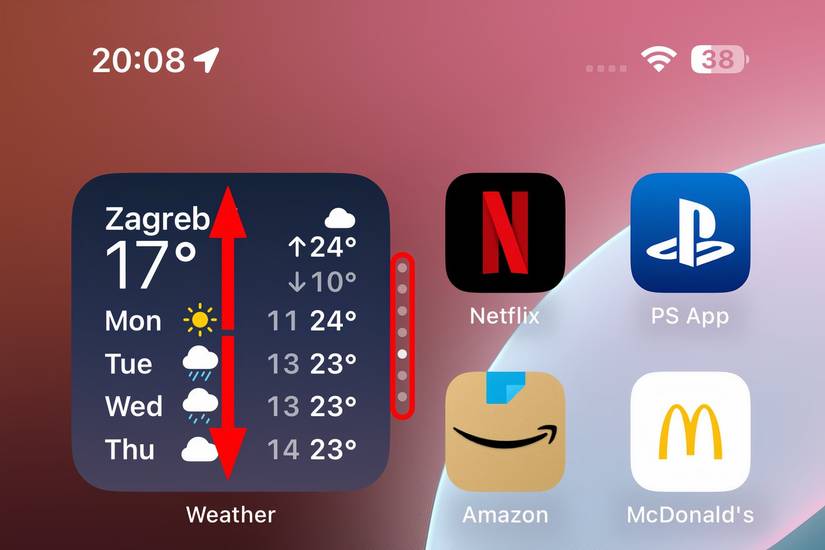
Crear un Smart Stack de widgets
Smart Stack es una pila que iOS puede rotar automáticamente según contexto (hora, localización, actividad). Es ideal si quieres que el sistema muestre lo más relevante sin que tú lo toques.
Cómo crear un Smart Stack:
- Abre la galería de widgets y selecciona la opción “Smart Stack” en la parte superior.
- Añádelo a tu pantalla de inicio.
- Mantén pulsada la pila, elige “Editar pila” y activa o desactiva las sugerencias del widget.
Comportamiento:
- El sistema aplica señales como hora del día, ubicación y uso para priorizar qué tarjeta mostrar.
- Puedes desactivar “Smart Rotate” si prefieres navegar manualmente.

Ejemplos reales:
- Durante la mañana, iOS puede priorizar un widget del calendario y el tráfico; por la noche mostrará la app de sueño o reproducción.
- En el trabajo, puede mostrar recordatorios y correo; en trayectos, mapas y transporte.

Cómo personalizar widgets en el iPhone
Algunas apps permiten ajustar el contenido del widget:
- Mantén pulsado el widget y selecciona “Editar widget”.
- Cambia la configuración expuesta (lista de recordatorios, cuenta de correo, ciudad del tiempo, etc.).
- Fuera del modo de edición, toca fuera del widget o desliza hacia arriba para volver.
Ejemplos:
- Recordatorios: cambia la lista que muestra tareas.
- Calendario: selecciona uno o varios calendarios.
- Fotos: elige la fuente (Memorias, álbum específico) cuando la app lo permita.
Interactividad y acciones rápidas:
- Los widgets interactivos (iOS 17) permiten realizar acciones sin abrir la app: marcar un correo como leído, reproducir/pausar música, completar tareas.

Cómo eliminar widgets de la pantalla de inicio
Para quitar un widget individual:
- Mantén pulsado el widget y elige “Eliminar widget” o “Remove Widget” y confirma.
- O, en modo edición, pulsa el icono menos (-) que aparece en la esquina superior del widget y selecciona “Eliminar”.
Para eliminar un widget dentro de una pila:
- Mantén pulsada la pila y selecciona “Editar pila”.
- Desliza hasta la tarjeta que quieres quitar y pulsa el icono menos (-) en la esquina superior.
- Confirma y pulsa “Listo”.
Para eliminar toda la pila: selecciona “Eliminar pila” y confirma.


Buenas prácticas y recomendaciones
- Prioriza widgets para acciones frecuentes: mensajería, calendario, transporte, tiempo y recordatorios.
- Mantén la pantalla legible: evita saturarla con demasiadas pilas.
- Usa Smart Stacks si prefieres que iOS gestione la relevancia.
- Prueba un widget durante una semana; si no ahorra tiempo, elimínalo.
- Considera privacidad: algunos widgets pueden mostrar información sensible en la pantalla de bloqueo.
Mini método para decidir qué widgets mantener:
- Audita: 3 apps que usas cada día.
- Añade sus widgets en tamaño pequeño o mediano.
- Prueba 7 días y revisa: si no reduces pasos, retíralos.
Plantilla rápida: SOP para configurar la pantalla de inicio con widgets
- Enumera 5 tareas diarias (ej.: correo, calendario, transporte, noticias, lista de tareas).
- Para cada tarea, identifica una app y su widget disponible.
- Añade los widgets en tamaños que no llenen la pantalla.
- Agrupa en pilas cuando haya solapamiento de funciones.
- Activa Smart Stack para la pila principal si quieres automatizar la rotación.
- Revisa tras 7 días y ajusta.
Cuándo los widgets fallan o no son la mejor opción (contrajemplos)
- La app no ofrece widget: no hay forma nativa de crear un widget para esa app sin usar herramientas de terceros.
- Falta de actualización: algunos widgets dependen de la app para actualizar y pueden mostrar datos obsoletos si la app está restringida por ahorro de batería o permisos.
- Consumo de batería: demasiados widgets con actualizaciones frecuentes pueden afectar la autonomía.
- Privacidad: si dejas la pantalla de bloqueo accesible, un widget puede exponer información sensible.
- Limitación de espacio: en pantallas pequeñas, demasiados widgets reducen la visibilidad de iconos y accesos directos.
Enfoques alternativos
- Siri Shortcuts: crea atajos y añádelos como widgets para acciones específicas (ej.: enviar mensaje predefinido, iniciar una lista de reproducción).
- Apps de personalización: herramientas como Widgetsmith, Color Widgets o Scriptable permiten crear widgets más personalizados (colores, fuentes, comportamientos personalizados).
- Notificaciones y centro de control: en ocasiones una notificación persistente o un acceso en el Centro de Control es más rápido que un widget.
Heurística práctica (regla de tres)
- Relevancia: ¿me ahorra más de 5 segundos por acción? Mantén el widget.
- Frecuencia: ¿lo uso varias veces al día? Priorízalo.
- Privacidad: ¿muestra datos sensibles en la pantalla bloqueada? Limítalo o desactívalo.
Lista de comprobación por perfiles de usuario
Productividad (junior):
- Calendario (vista diaria)
- Recordatorios o lista de tareas
- Correo o centro de notificaciones prioritarias
Viajero / Transporte:
- Mapas o tránsito local
- Tiempo de la ciudad destino
- App de billetes o boarding pass (si ofrece widget)
Padres:
- Recordatorios compartidos
- Fotos (álbum familiar) para ver momentos rápidos
- App de mensajería con acceso rápido
Usuario avanzado:
- Scriptable/Widgetsmith para widgets personalizados
- Smart Stack principal para rotación automática
- Widget de Atajos para automatizaciones frecuentes
Caja de datos (hechos útiles)
- iOS 14 (2020) introdujo widgets en la pantalla de inicio del iPhone.
- iOS 15 añadió mejoras a las sugerencias de widgets y comportamiento de pilas.
- iOS 16 extendió widgets y opciones de personalización a la pantalla de bloqueo.
- iOS 17 añadió interactividad a muchos widgets.
Playbook rápido: configurar un Smart Stack útil en 5 minutos
- Añade un Smart Stack vacío desde la galería.
- Añade manualmente 3 widgets que quieras priorizar (Calendario, Tiempo, Recordatorios).
- Configura cada widget (ciudades, listas, calendarios).
- Edita la pila y activa “Widget Suggestions” si quieres la rotación automática.
- Observa durante 3 días y ajusta la composición según lo que iOS sugiere.
Preguntas frecuentes
¿Qué versión de iOS necesito para widgets en la pantalla de inicio?
Widgets en la pantalla de inicio están disponibles desde iOS 14. Para pantalla de bloqueo se requiere iOS 16 o posterior. Para widgets interactivos se necesita iOS 17.
¿Puedo usar widgets de iPhone en un Mac?
iOS 17 introdujo compatibilidad que permite usar algunos widgets de iPhone en Mac compatibles según las condiciones del sistema y la versión de macOS.
¿Por qué no se actualiza un widget?
Las razones comunes son: la app restringida por ahorro de energía, permisos de datos no concedidos, o que el desarrollador limite la frecuencia de actualización.
Glosario (1 línea cada término)
- Widget: elemento visual en la pantalla que muestra información o acciones de una app sin abrirla.
- Stack/Pila: conjunto de widgets apilados en una sola celda que puedes deslizar para ver.
- Smart Stack: pila que iOS rota automáticamente según contexto y uso.
Anuncio breve (para compartir internamente) — 120 palabras
Personaliza tu iPhone hoy: los widgets te ofrecen información de un vistazo y acciones rápidas sin abrir apps. Añade, redimensiona y apila widgets para optimizar la pantalla de inicio; utiliza Smart Stacks para que iOS muestre automáticamente lo más relevante según la hora, la ubicación y la actividad. Prueba una combinación por una semana, ajusta según tu uso y protege la información sensible en la pantalla de bloqueo. Esta guía rápida incluye pasos, buenas prácticas, una plantilla SOP y listas de comprobación por perfil de usuario para ayudarte a decidir qué mantener y qué quitar. Ideal para usuarios que quieren productividad y orden en su iPhone.
Si necesitas, puedo generar una lista personalizada de widgets recomendados según las apps que usas o un esquema visual para reorganizar tu pantalla de inicio.
Materiales similares

Podman en Debian 11: instalación y uso
Apt-pinning en Debian: guía práctica

OptiScaler: inyectar FSR 4 en casi cualquier juego
Dansguardian + Squid NTLM en Debian Etch

Arreglar error de instalación Android en SD
